ThinkPad X1 Yoga筆記本怎樣安裝win7系統(tǒng)教程 安裝win7系統(tǒng)教程分享
ThinkPad X1 Yoga是一款一臺外觀沉穩(wěn)、續(xù)航持久、鍵盤手感出色的翻轉(zhuǎn)變形本,四核處理器對于輕薄本來說是多任務(wù)性能的大幅度躍進,同時作圖、渲染、溝通、查資料更加流暢,工作效率會得到明顯的改觀。那么這款筆記本如何一鍵u盤安裝win7系統(tǒng)?一起來看看吧。

安裝方法:
1、首先將u盤制作成u盤啟動盤,接著前往相關(guān)網(wǎng)站下載win7系統(tǒng)存到u盤啟動盤,重啟電腦等待出現(xiàn)開機畫面按下啟動快捷鍵,選擇u盤啟動進入到大白菜主菜單,選取【02】大白菜win8 pe標準版(新機器)選項,按下回車鍵確認,如下圖所示:

2、在pe裝機工具中選擇win7鏡像放在c盤中,點擊確定,如下圖所示:
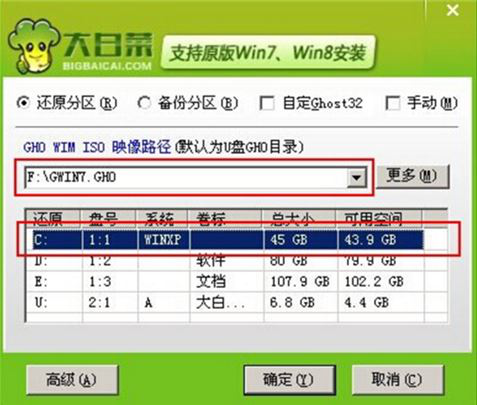
3、此時在彈出的提示窗口直接點擊確定按鈕,如下圖所示:
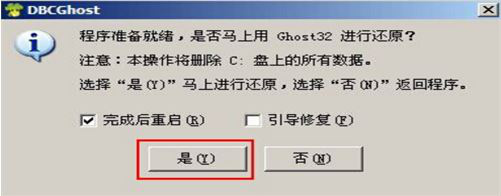
4、隨后安裝工具開始工作,我們需要耐心等待幾分鐘, 如下圖所示:
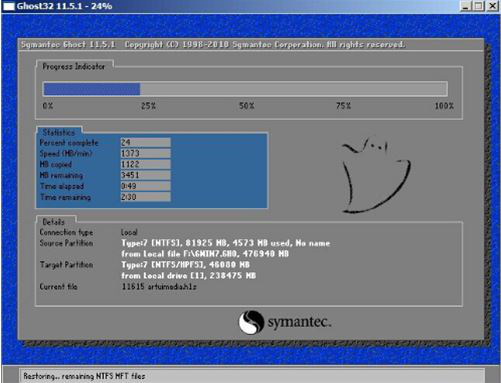
5、完成后,彈跳出的提示框會提示是否立即重啟,這個時候我們直接點擊立即重啟就即可。

6、此時就可以拔除u盤了,重啟系統(tǒng)開始進行安裝,我們無需進行操作,等待安裝完成即可。

win7相關(guān)攻略推薦:
win7系統(tǒng)出現(xiàn)提示不可以將請求數(shù)據(jù)放入內(nèi)存詳細解決步驟
win7系統(tǒng)中IE瀏覽器打開網(wǎng)頁失敗怎么辦?具體解決方法
win7怎么查看系統(tǒng)位數(shù)?具體操作步驟
以上就是ThinkPad X1 Yoga筆記本如何一鍵u盤安裝win7系統(tǒng)操作方法,如果ThinkPad X1 Yoga的用戶想要安裝win7系統(tǒng),可以根據(jù)上述操作步驟進行安裝。
相關(guān)文章:
1. 微軟Win11即將禁用30多年歷史的SMB1傳輸協(xié)議2. Win10電腦顯卡驅(qū)動安裝失敗怎么解決?3. 非uefi怎么安裝Win11?非uefi安裝Win11的方法教程4. Win10怎么卸載virtualbox?Win10升級提示立即卸載virtualbox怎么卸載?5. Win10安裝失敗進不了系統(tǒng)怎么辦?Win10安裝失敗進不了系統(tǒng)解決方法6. Win10找不到映像文件怎么辦?7. Win10如何關(guān)閉DEP(數(shù)據(jù)執(zhí)行保護)?Win10關(guān)閉DEP(數(shù)據(jù)執(zhí)行保護)的方法8. Win7系統(tǒng)怎么分區(qū)?win7系統(tǒng)分區(qū)教程9. 如何一鍵關(guān)閉所有程序?Windows系統(tǒng)電腦快捷關(guān)閉所有程序教程10. Win10 20H2文件夾隱藏了怎么顯示?

 網(wǎng)公網(wǎng)安備
網(wǎng)公網(wǎng)安備